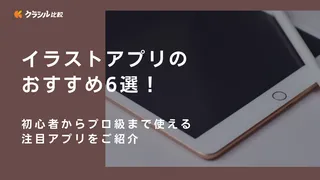
イラストアプリのおすすめ6選!初心者からプロ級まで使える注目アプリをご紹介
アプリを使って手軽にiPadやPC、スマホなどでイラストを描きたいと考える方もいるのではないでしょうか。子どもと一緒に使えて、できれば無料で利用できるものを探している方もいるかもしれません。アプリを使えば、特別な道具を利用しなくても気軽に創作できるためおすすめです。本記事では、イラストアプリのおすすめをご紹介します。
※この記事は広告を含みます。詳しくはコンテンツ制作ポリシーをご覧ください。
イラストアプリとは
イラストアプリとは、自分が描きたいと思った絵を自由にスマートフォンやPCを使って描けるアプリです。
紙に絵を描こうと思ったら、色鉛筆や筆など道具が必要になります。しかし、イラストアプリは道具を必要としないため、インストールしたらすぐに使えて便利です。
描ける絵も多様で、水彩画や漫画など幅広くチャレンジできます。思ったように描けなかった時にもすぐに消してやり直しできる点も便利です。子どもと一緒にも使え、楽しみながら絵を描けます。
イラストアプリを使うメリット
イラストアプリは使いたい場所で手軽に利用できる点がメリットです。
外で素敵な景色を見て絵を描きたいと思った時に、紙やペンがなくてもスマートフォン一つで楽しめます。
ほかにも、簡単に消せてさまざまな構図や彩色を試せる点もメリットです。アイデアを思いついたときに、すぐに描けるという点もメリットといえるでしょう。
イラストアプリの選び方
イラストアプリをスマートフォンやPCのアプリで探すとさまざまな種類が出てくるため、どれを選んだら良いのか迷ってしまうかもしれません。
まだ初めてで絵を描くことにも慣れていない場合は、機能よりも使いやすいものを選びましょう。
多数の機能が付いていても、結局使いこなせずに終わってしまいます。基本的な機能があれば、十分素敵な絵は描けます。
子どもと一緒にイラストアプリを使いたいと考えている方は、簡単に操作できる点を重視して選びましょう。
対応OSに合うアプリを選ぶ
せっかく気に入ったイラストアプリを見つけても、自分が持っているスマートフォンやタブレットなどに対応していない可能性があります。
対応していても古いAndroidなどの場合、インストールできない、もしくはできても正常に作動しない場合もあるので注意しましょう。
PCを使いたいのかタブレット、スマートフォンで使いたいかでも対応しているイラストアプリが変わってきます。
インストールする前に、詳しく対応OSや動作について書かれている箇所を確認しましょう。
目的・レベルに合うアプリを選ぶ
イラストアプリを選ぶ時には、目的やレベルに合うアプリを選びましょう。
まずはどんな作品を描きたいのか考え、目的に合わせたイラストアプリをインストールして使ってみましょう。
機能もさまざまあり、目的に合っていないものを選んでしまうと、使いにくくて後悔してしまいます。
初心者ではなくある程度知識があり、本格的にイラストや漫画を描きたい時には、解像度高めのイラストアプリを選びましょう。
機能性で選ぶ
機能性が充実したものであれば、スマートフォンでは操作しにくく描きにくい箇所も快適に利用できます。
紙に絵を描く時とは仕様が違うため、操作にクセがあります。ほかにも、デジタルイラストをメインにする時はレイヤー機能があるかもチェックしましょう。
補正機能
紙にペンで絵を描くよりも線のゆがみが出てしまって、困ってしまうと感じる方もいるかもしれません。
イラストアプリの中には、補正機能が充実したものも多いです。絵を描いていて万が一手ブレが起きてしまっても、きれいに補正してくれてスムーズな線にしてくれます。
ほかにも、定規ツールを備えているイラストアプリもおすすめです。きれいに直線を描きたい時にもゆがむことなくきれいに描けます。中には、奥行や立体感を出してくれるアプリもあります。
効果・トーン機能
本格的に漫画をイラストアプリで描きたい時には、効果やトーン機能などに特化したものを選びましょう。より本格的な仕上がりになるため、満足のいく絵が描けます。
特に、普通に絵を描くだけでなく漫画の場合には、同じイラストでもストーリーの運びや効果が重視されます。作品を作るためには、紙面を区切るコマ割りの機能が必要です。
ほかにも、背景に吹き出しやスクリーントーンなどの効果が使えるアプリを利用できれば、楽に作業が進みます。
保存形式の充実度で選ぶ
イラストアプリを選ぶ時には、保存形式がどのようになっているのかも確認して選ぶと良いでしょう。
描き上げた作品を保存したいと思った時、特定の保存形式しか使えず不便に感じるケースもあります。用途に対応したアプリを選ぶためにも、インストールする前にどんな保存形式に対応しているのかチェックしておくと良いでしょう。
漫画でも、同人誌の場合はPSD形式での保存が必要です。幅広く使えるJPEG形式であれば、ほとんどのアプリが対応しています。
料金プランで選ぶ
イラストアプリを使いたいと考えながらも、料金プランが気になっている方も多いかもしれません。できる限り無料で使いたいと探している方もいるでしょう。
イラストアプリには無料のものも多く、ある程度の機能までであれば問題なく使えるケースが多いです。探していくと無料であっても機能が充実していて、使い勝手が良いものもあります。
しかし、本格的にイラストアプリを使いたいと考えている場合は有料プランがおすすめです。無料にはない特化した機能が使えるため、作業もスムーズに捗ります。有料プランで迷った時には、お試しがあるかチェックしてみましょう。
イラストアプリのおすすめ6選
イラストアプリには、子どもが楽しく遊べる簡単なものから機能が充実したものまで多数あります。まずは、自分がどのように使っていきたいのかを考えて選ぶようにしましょう。
せっかくインストールしたのに思ったように使えないとならないように、事前に何に特化したイラストアプリかについて下調べをしておくことも重要です。
スマートフォンやPCでイラストアプリを検索してみると多数ヒットし、中には似たようなものもあるため、何を選んだら良いのか迷ってしまうかもしれません。
ここからは、イラストアプリの中でも特におすすめな6選をご紹介していきます。
CLIPSTUDIO PAINT
CLIPSTUDIO PAINTは、イラストだけでなく漫画やアニメーションも作れるイラストアプリです。
さまざまな用途に本格的に利用したいと考えている方にもピッタリでしょう。デジタルでありながら、アナログ画材のような表現も可能です。
スマートフォンやタブレットだけでなく、PCでも利用できます。本格的に使いやすいため、漫画やイラストを教えている学校でも導入されているイラストアプリでもあります。
画像や文字を自由に配置できますし、制作過程を記録したタイムラプス動画もSNSで共有できるなど、機能が豊富で便利です。慣れていない初心者をサポートする機能も付いています。
アイビスペイントX
アイビスペイントXは、無料で機能が充実したイラストアプリを使いたいと考えている方におすすめです。
スマートフォンだけでなくPCやタブレッドでも使えます。ある程度機能が充実していると有料になるアプリも多いのですが、無料で使えるものが多いです。
イラストだけでなく漫画もスムーズにかけて、47,000種以上のブラシや21,000点以上の素材などが揃っています。ほかにも、トーンやコマ枠機能の充実しているため使い勝手が良いです。
日々バージョンもアップしていて、機能がさらに充実しています。
メディバンペイント
スマートフォンで充実した漫画を描きたいと考えている方には、メディバンペイントがおすすめです。
豊富な素材が揃っているため、表現力のある絵が描けます。無料で使える機能も充実しているため、料金を少し節約して使いたいと考えている方にもピッタリです。
漫画を描く時のサポート機能も充実しているため、スムーズに描けます。通常の漫画だけでなく、同人誌も描くことが可能です。
本来であれば有料のフォントも無料で使用でき、ロゴデザインの表現もしやすいです。
有料でなくてもプロレベルのイラストに仕上げられるため、本格的に使いたいと考えている方にもおすすめです。
おえかきボード
本格的でなくても良いから簡単な操作で快適に使えるイラストアプリを探しているという方には、おえかきボードがおすすめです。
サクっと自分が思いついた絵を描きたい時や、暇な時間を利用して落書きして遊びたい時にも使えます。自分一人だけでなく、友達など仲間と一緒に絵を描いて遊んでも楽しめるでしょう。
描きたい絵に合わせて、ペンの色や太さを自由に変えられます。ほかにも、ボードの色も好みの色に変えられるため、オリジナルな絵を描きやすいでしょう。仕上がった作品はスマートフォンのフォトギャラリーにも保存でき、見返すことが可能です。
ArtStudio Draw and Paint
多様な機能が備わったイラストアプリを探している方には、ArtStudio Draw and Paintがおすすめです。
ペインティングや写真編集にも優れていて、思ったようなイラストをスムーズに作成できるのも特徴です。強力なグラフィックエンジンも備わっています。
ブラシも充実していて、450種類もあります。さらに、10種類のレイヤーブレンドモードも揃っているので使いやすいでしょう。
対応しているスマートフォンはiOSで、料金は有料になります。無料のイラストアプリに比べて機能が充実しているため、費用を支払っても使う価値があるでしょう。
Sketch Club
カスタマイズ機能があって描きやすいイラストアプリを使いたい時には、Sketch Clubがおすすめです。費用は有料になりますが、機能が充実しているので絵を描くのもスムーズです。
ブラシやぼかしも可能ですし、絵を描き終わった後、ほかの人に共有したいと思った時にも簡単にできます。間違った時にも消しゴム機能ですぐに修正でき、塗りつぶしなども可能です。
スマートフォンですぐに絵を描けるように、お気に入り機能へのショートカットの作成もできます。自分の絵を見てもらい、ファンを獲得も可能です。なお、対応している端末はiPhoneやiPadです。
自分に合うイラストアプリを選ぼう
イラストアプリにはさまざまなものがあるため、何を選んだら良いか迷ってしまうかもしれません。まずは目的やレベルに合うものを考え、ほしい機能も加味しながら選べると良いでしょう。
イラストアプリによってはある程度充実した機能を無料で使えるものもありますし、本格的な有料のアプリもあります。対応OSにも注意しながら選びましょう。